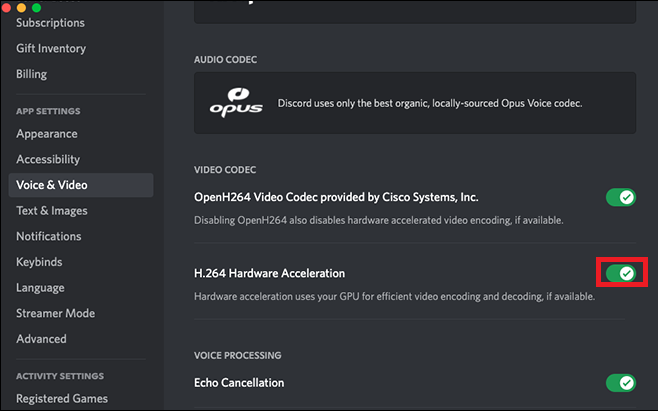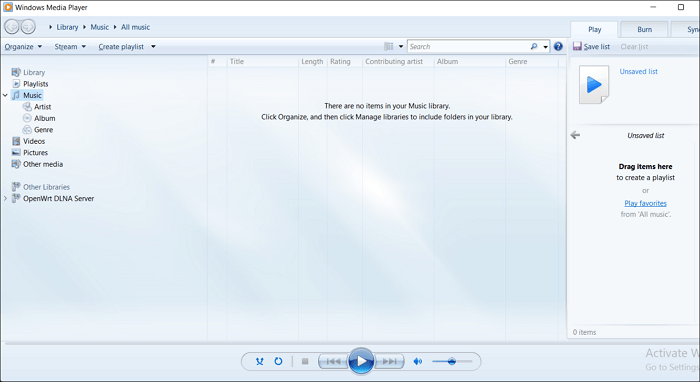-
![]()
Agnes
Agnes已經在EaseUS工作超過4年,有著豐富的技術文章寫作經驗。目前,寫過很多關於資料救援、硬碟分割管理或備份還原相關文章,希望能幫助用戶解決困難。…查看作者資訊 -
![]()
Gina
謝謝閱讀我的文章。希望我的文章能夠幫你輕鬆有效地解決問題。…查看作者資訊 -
![]()
Harrison
希望以簡單易懂的文筆,帶給讀者輕鬆好讀的科技文章~…查看作者資訊 -
![]()
Bruce
贈人玫瑰,手有餘香。希望我的文章能夠幫到您。…查看作者資訊 -
![]()
Ken
網路上的科技文章琳瑯滿目, 希望在您閱讀我的文章後可以幫助到您…查看作者資訊 -
![]()
Zola
一位科技愛好者和人文社科的忠實學者,希望通過科技和大家一起更好地理解世界…查看作者資訊
本文內容
0瀏覽次數 |
0分鐘閱讀
WMA 檔案在 Windows 系統上很常見,但不是 Mac 作業系統的本機檔案。因此,內建媒體播放器 QuickTime 無法打開並播放它們。如果您要播放 WMA 檔案,則需要第三方工具的額外協助。
幸運的是,網路上有許多功能強大的 WMA 播放程式。在這篇文章中,我們列出了一些並示範如何在 Mac 上輕鬆操作播放 WMA。只需閱讀本文並找到您喜歡的工具。
本文內容:
- 使用 EaseUS RecExperts 在 Mac 上播放 WMA
- 使用 Elmedia Player 在 Mac 上播放 WMA
- 使用 Cisdem Video Player 在 Mac 上播放 WMA
- 使用 Windows Media 元件在 Mac 上播放 WMA
- 在 Mac 上播放 WMA 的常見問題
Part 1. 使用 EaseUS RecExperts 在 Mac 上播放 WMA
我們要向您介紹的第一個 WMA 播放器是 EaseUS RecExperts。眾所皆知,它是一款綜合性的螢幕錄影軟體。然而很多人不知道它也是媒體播放器,可以一鍵播放 FLAC、MP3、MP4、AAC、OGG,以及在 Mac 上一鍵播放 MKV 檔案等。
當然,如果您需要錄製視訊或音訊檔案,EaseUS RecExperts 隨時為您服務。它可以幫助您錄製螢幕、音訊、網路攝影機和遊戲畫面。如果您需要錄製會議,也可以使用該軟體。例如,您可以用它來錄製 Zoom、錄製 Google Meet、WebEx 等。
步驟1. 打開要錄製的串流影片,然後啟動EaseUS RecExperts。如果您想錄製整個螢幕畫面,可以點擊「全螢幕」選項。如果您想自定義錄製區域,點擊「區域」。然後使用滑鼠選取錄製區域。
同樣地,如果要錄製有音訊的影片,只需點擊左下角的聲音圖示。

步驟2. 點擊「設定」以套用更多選項,包含變更輸出的影片格式、品質等。

步驟3. 對設定滿意後,回到主畫面並點擊聲音圖示。如果需要同時錄製音訊和螢幕,請打開系統聲音或麥克風聲音。點擊「確定」以確認音訊選項。之後,點擊「REC」開始錄製。

步驟4. 想要結束錄製任務時,點擊「停止」圖示。然後,在「錄製檔案」中觀看錄製的影片。該選項可以在主介面找到。您可以從列表中查看錄製的影片。

Part 2. 在 Mac 上使用 Elmedia Player 播放 WMA
Elmedia Player 是另一款可以在 Mac 電腦上播放 WMA 的媒體播放器。該應用程式充分利用了現代音訊系統。它提供了快速反應的介面,使新手可以輕鬆使用。
而且,它也是 Mac 使用者喜歡的一款可靠的 MP4 播放器。這是因為它具有自訂選項,包括均衡器、播放清單支援等等。事實上,FLV、MP4、MOV、AVI、WMV 等都可以被這個工具支援。
現在,讓我們看看如何使用 Elmedia Player 在 Mac 電腦上播放 WMA。

步驟 1. 下載並安裝 Elmedia Player。然後在您的 Mac 上啟動。
步驟 2. 您可以透過右鍵點擊「Finder」中的 WMA 檔案,點擊「打開檔案的應用程式」並選擇「Elmedia Player」,將 WMA 檔案新增至 Elmedia 庫。或者,您可以轉到應用程式的主選單並選擇「檔案」>「打開...」。但最簡單的方法是將檔案拖放到應用程式中。
步驟 3. 匯入後,開始在 Mac 上播放。
Part 3. 在 Mac 上使用 Cisdem Video Player 播放 WMA
Cisdem Video Player 也是一款功能強大的媒體播放器,可在 Mac 上播放 WMA。其巧妙的設計讓您無需在 Mac 上即可輕鬆播放 WMA。它幾乎支援您知道的任何視訊和音訊格式,包括 WMA、WMV、MP4、RMVB、AVI、MPEG、VOB、DVD-VR 檔案格式、APE、M4A 等。
作為 Mac 上最好的 WMA 播放器之一,它可以流暢地處理大型媒體檔案。使用此應用程序,您可以在播放清單中快速選擇要播放的檔案、切換音軌、為影片新增字幕、以您喜歡的方式播放等。
請依照以下步驟在 Mac 上播放 WMA。
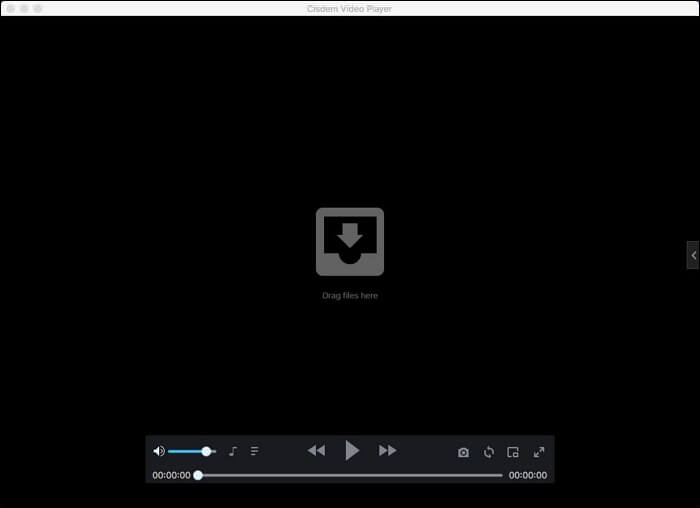
步驟 1. 下載 Cisdem Video Player 並將其安裝到您的 Mac 電腦上。
步驟 2. 在 Mac 上啟動 Cisdem 免費 WMA 播放器。將 WMA 檔案拖曳到主介面,然後按一下「播放」按鈕來收聽 WMA 檔案。
步驟 3. 或者,您可以右鍵點擊 WMA 檔案,然後選擇「打開檔案的應用程式」>「Cisdem Video Player」。WMA 檔案將立即開始播放。
Part 4. 使用 QuickTime 的 Windows Media 元件在 Mac 上播放 WMA
我們要向您介紹在 Mac 上播放 WMA 的最後一種方法是使用 Flip4Mac 的 QuickTime Windows Media 元件。我們已經知道 QuickTime 可以直接用來播放WMA。但如果您有 Flip4Mac,情況可能會改變。用 QuickTime 播放檔案是值得信賴的。
請依照以下步驟,您可以使用 Flip4Mac 在 Mac 上播放 WMA。
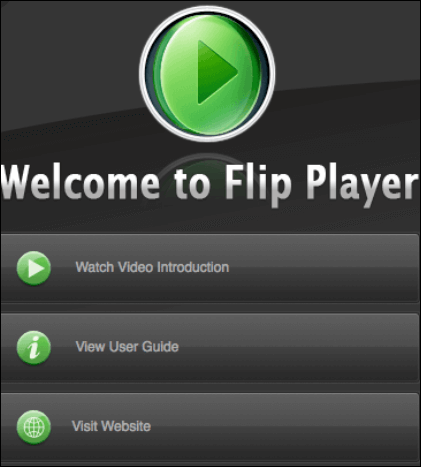
步驟 1. 下載並安裝 Flip4Mac 的 QuickTime Windows Media 元件。
步驟 2. 下載並安裝 Flip4Mac 元件後,前往 QuickTime Player >「檔案」>「打開」,然後選擇要使用 QuickTime 播放的檔案。
步驟 3. 現在您可以透過點擊「播放」按鈕開始播放該檔案。
在 Mac 上播放 WMA 的常見問題
有一些與此主題相關的常見問題。我們一起來看看吧。
1. Mac 上什麼程式可以開啟 WMA 檔案?
許多程式可以在 Mac 上開啟和播放 WMA 檔案。其中我們最推薦的是 EaseUS RecExperts,因為它可以將 WMA 案錄製為其他格式,一鍵播放 WMA,並更改播放速度。
2. 如何在 Mac 上免費播放 WMA 檔案?
為此,您需要下載 Cisdem Video Player 並將其安裝到您的 Mac 電腦。在 Mac 上啟動 Cisdem 免費 WMA 播放器,然後按一下「播放」按鈕來收聽 WMA 檔案。
3. 如何將 WMA 轉換為 QuickTime?
造訪 FreeConvert 官方網站並依照以下步驟操作。
- 1. 點選「選擇檔案」按鈕選擇 WMA 檔案。
- 2. 點選「轉換為 MOV」按鈕開始轉換。
- 3. 當狀態變更為「完成」時,按一下「下載 MOV」按鈕。
結論
如您所見,除非您的 Mac 上安裝了第三方應用程序,否則 WMA 檔案通常無法在 Mac 上播放。幸運的是,我們列出了許多可以幫助您做到這一點的選項。最方便、最直接的選項是使用第三方 WMA 播放器應用程式。我們建議您下載 EaseUS RecExperts,因為它全面且易於使用。